Casio DS-2JT Handleiding
Casio
Rekenmachine
DS-2JT
Bekijk gratis de handleiding van Casio DS-2JT (3 pagina’s), behorend tot de categorie Rekenmachine. Deze gids werd als nuttig beoordeeld door 41 mensen en kreeg gemiddeld 4.9 sterren uit 21 reviews. Heb je een vraag over Casio DS-2JT of wil je andere gebruikers van dit product iets vragen? Stel een vraag
Pagina 1/3

SA1709-A Printed in China/Imprimé en Chine
© 2017 CASIO COMPUTER CO., LTD.
RJA537637-001V01
EN ES FR PT
User’s Guide
Guía del usuario
Mode d’emploi
Guia do Usuário
DS-1JT/2JT
English
• Be sure to keep all user documentation handy for future reference.
Important Precautions
• If you suspect that the calculator is operating abnormally due to static electrical charge or some
other problem, press to restore normal operation.A
• Avoid dropping the calculator and otherwise subjecting it to severe impact.
• Never try to take the calculator apart.
• Wipe the unit with a soft, dry cloth to clean it.
• A low battery can cause the Recheck beep sound to become low volume or to stop sounding. If
this happens, replace the battery as soon as possible.
• Replacing the battery or blocking the calculator from sunlight while battery power is low may
cause your tax rate setting or memory contents to be changed or lost. Replace the battery as
soon as possible when it becomes weak and correct the tax rate setting, if necessary.
• The contents of these instructions are subject to change without notice.
• CASIO COMPUTER CO., LTD. assumes no responsibility for any loss or claims by third parties
which may arise from the use of this product.
Power Supply
Two-Way Power System provides power even in complete darkness.
• Always leave battery replacement up to an authorized dealer.
• The battery that comes with this unit discharges slightly during shipment and storage. Because
of this, it may require replacement sooner than the normal expected battery life.
k Auto Power Off Function
Auto power off: Approximately 6 minutes af ter last key operation
• If the Auto Power Off function turns off power while Review operation is in progress, press A=
to restore power. Doing so returns to the point you were at before power turned off.
Specifications
Power Supply: Two-Way Power System, with solar cell and one button type battery (LR44)
Battery Life: Approximately 3 years (1 hour operation per day)
Operating Temperature : 0˚C to 40˚C (32˚F to 104˚F)
Dimensions: 51.3 (H) × 146.5 (W) × 207 (D) mm (2"H × 53/ "W × 841/8"D)
Weight: Approximately 305 g (10.8 oz), including battery
Español
• Asegúrese de tener a mano toda la documentación del usuario para futuras consultas.
Precauciones importantes
• Si cree que la calculadora está operando anormalmente debido a una carga de electricidad
estática o algún otro problema, presione para restaurar la operación normal.A
• No deje caer la calculadora ni tampoco la someta a fuertes impactos.
• No intente desarmar la calculadora.
• Frote la unidad con un paño suave y seco para limpiarla.
• Cuando la pila está baja, el pitido de Volver a comprobar puede sonar bajo o dejar de sonar. Si
esto sucede, reemplace la pila lo más pronto posible.
• Si sustituye la pila o aparta la calculadora de la luz del sol cuando la pila tiene poca energía,
podría cambiarse o perderse el ajuste de la tasa de impuesto o el contenido de la memoria.
Sustituya la pila lo antes posible cuando parezca que esté baja y corrija el ajuste de la tasa de
impuesto, si es necesario.
• Los contenidos de estas instrucciones están sujetos a cambios sin previo aviso.
• CASIO COMPUTER CO., LTD. no asume ninguna responsabilidad ante ninguna pérdida o
reclamo hecha por terceras partes, que puedan ocasionarse debido al uso de este producto.
Alimentación
El sistema de alimentación de dos modos suministra alimentación incluso en la oscuridad total.
• Siempre solicite el cambio de la pila a un distribuidor autorizado.
• La pila que viene con esta unidad se descarga ligeramente durante el transporte y
almacenamiento. Debido a esto, puede requerir de un reemplazo más temprano que el
estimado para su duración de servicio.
k Función de apagado automático
Apagado automático: Aproximadamente 6 minutos después de la última operación de tecla.
• Si la función de apagado automático desactiva la alimentación mientras una operación de
revisión se encuentra en progreso, presione A= para restaurar la alimentación. Haciéndolo
retorna al punto en donde se encontraba anteriormente en el momento de desactivarse la
alimentación.
Especificaciones
Alimentación: Sistema de alimentación de dos modos, con pila solar y una pila de tipo botón de
LR44
Duración de pila: Aproximadamente 3 años (1 hora de operación por día)
Temperatura de operación: 0˚C a 40˚C
Dimensiones: 51,3 (AI) × 146,5 (An) × 207 (Pr) mm
Peso: Aproximadamente 305 g (incluyendo la pila)
Français
• Conservez la documentation à portée de main pour toute référence future.
Précautions importantes
• Si vous pensez que la calculatrice marche anormalement à cause d’une charge d’élèctricité
statique ou d’un autre problème, appuyez sur A pour établir un fonctionnement normal.
• Evitez de faire tomber la calculatrice ou de l’exposer à des chocs violents.
• N’essayez jamais de démonter la calculatrice.
• Essuyez la calculatrice avec un chiffon doux et sec.
• A cause d’une batterie f aible le volume du bip sonore de l’option Revérifier peut devenir faible
ou le bip ne s’entend plus. Si cela se produit, remplacez la batterie dès que possible.
• Le remplacement de la pile ou le fait d’empêcher la lumière du soleil d’atteindre la calculatrice
lorsque le niveau de la pile est faible peut provoquer la modification ou la perte du réglage du
taux de taxe ou de la mémoire. Remplacez la pile dès que possible lorsqu’elle faiblit et, le cas
échéant, corrigez le réglage du taux de taxe.
• Le contenu de ce mode d’emploi peut être modifié sans avis préalable.
• CASIO COMPUTER CO., LTD., n’assume aucune responsabilité concernant les pertes ou les
réclamations qui pourraient survenir à la suite de l’utilisation de ce produit.
Alimentation
Le système à deux sources d’alimentation fournit une alimentation même dans l’obscurité la plus
complète.
• Confiez toujours le remplacement de la pile à un revendeur agréé.
• La pile fournie avec cet appareil se décharge lentement durant l’expédition et le stockage. Elle
devra éventuellement être remplacée plus rapidement car son autonomie peut être inférieure à
la normale.
k Arrêt automatique
Extinction automatique : Environ 6 minutes après la dernière touche pressée
• Si la fonction arrêt automatique coupe l’alimentation tandis que l’opération de révision est en
cours, appuyez sur la touche A= pour rétablir l’alimentation. En faisant cela vous revenez au
point où vous étiez avant que l’alimentation soit coupée.
Fiche technique
Alimentation : Système à deux sources d’alimentation avec une pile solaire et une pile bouton
LR44
Autonomie de la pile : Environ 3 ans (à raison d’une heure de fonctionnement par jour)
Température de service : 0°C à 40°C
Dimensions : 51,3 (H) × 146,5 (L) × 207 (E) mm
Poids : Environ 305 g (pile comprise)
Português
• Certifique-se de guardar toda a documentação do usuário à mão para futuras referências.
Precauções importantes
• Se você suspeitar que a calculadora está operando de modo anormal devido a carga elétrica
estática ou algum outro problema, pressione para restaurar o funcionamento normal.A
• Evite derrubar a calculadora nem a sujeite a impactos fortes.
• Nunca tente desmontar a calculadora.
• Limpe a unidade com um pano macio e seco.
• Uma pilha fraca pode fazer com que o “Bipe” da Reverificação tenha o volume reduzido ou pare
de soar. Caso isso ocorra, troque a pilha assim que possível.
• A substituição da bateria ou o bloqueio da calculadora da luz solar enquanto a energia da
bateria estiver baixa pode causar a alteração ou perda da sua definição de taxa de imposto ou
conteúdo de memória. Substitua a bateria o mais rapidamente possível quando ela ficar fraca e
corrija a definição de taxa de imposto, se necessário.
• O conteúdo destas instruções está sujeito a modificações sem aviso prévio.
• A CASIO COMPUTER CO., LTD. não assume nenhuma responsabilidade por quaisquer perdas
ou reclamações provenientes de terceiros que possam resultar do uso deste produto.
Fornecimento de energia
O sistema de alimentação de duas vias fornece energia mesmo na completa escuridão.
• Sempre encarregue a troca da pilha a um revendedor autorizado.
• A pilha que vem com este produto se descarrega ligeiramente durante o transporte e
armazenamento. Por esta razão, pode ser preciso substituí-la mais cedo do que o esperado
para a vida útil normal dela.
k Função de desligamento automático
Desligamento automático: Aproximadamente 6 minutos após a última operação de tecla
• Se a função de desligamento automático desligar a calculadora durante uma operação de
revisão, pressione A= para restaurar a alimentação. Fazer isso retorna a calculadora ao
ponto onde estava antes de ser desligada.
Especificações
Alimentação: Sistema de alimentação de duas vias, com pilha solar e uma pilha tipo botão LR44
Vida útil da pilha : Aproximadamente 3 anos (1 hora de operação por dia)
Temperatura de operação: 0˚C a 40˚C
Dimensões: 51,3 (A) × 146,5 (L) × 207 (P) mm
Peso: Aproximadamente 305 g (incluindo a pilha)
6 ÷ 3 × 5 + 2.4 – 1 = 11.4
2 × (– 3) = – 6
“F*1” A
6352.41/*+ -=
2* =3>
0.
11.4
– 6.
*1
5 3 = 1.66666666…÷“F” 5/ =3
“CUT, 2*2” 5/ =3
“UP, 2” 5 3/ =
“5/4, 2” 5 3/ =
1.66666666666*3
1.66
1.67
1.67
*2
*3 1.666666666 (DS-1JT)
$ 1.23 “CUT, ADD2” 123+1.23
3.21 321-4.44
– 1.11 111+3.33
2.00 2.= 5.33
$ 5.33
1 + 5 = 6 “F” 5++ =1
K
6.
3 + 5 = 8 3=
K
8.
7 – 6 = 1 6-- =7
K
1.
2 – 6 = – 4 2=
K
– 4.
3 × 2 = 6 2** =3
K
6.
4 × 2 = 8 4=
K
8.
15 ÷ 3 = 5 3// =15
K
5.
21 ÷ 3 = 7 21=
K
7.
F CUT UP 5/4
4 ADD23210
'4 5 = 10דF” 49
'
2.
* =5 10.
100 5% = 5דF” 1#* &5 %
5.
100 + (100 5%) = 105דF” 1#* &+5 105.
10 – (10 20%) = 8דF” 10* &-20 8.
30 = 60 ?% = 50× ? “F” 30/ &60 % 50.
12 = 10 + (10 ?%) = 20× ? “F” 12- &10 % 20.
100% 25%
$120
? ($160)
? ($40) “F” 120+ &25
-
%
160.
40.
8 = 72×9“F” 8 9oA* l
M
72.
–) 5 6 = 30× 5* m6
M
30.
2 3 = 6× 2* l3
M
6.
48 n
M
48.
5 6 = 30דF” 5 6A* =
GT
30.
2 8 = 16× 2* =8
GT
16.
46 &
GT
46.
12 ÷ 2 = 6 “F” 12 2oAl/ =
GT M
6.
12 ÷ 5 = 2.4 n/ =5
GT M
2.4
12 ÷ 8 = 1.5 n/ =8
GT M
1.5
9 9. &
GT M
9.9
7.8 8 = 6 4.2×9 9 “F” 7.8 89oAl* =
GT M
694.2
4.56 × 23 = 104.88 4.56l* =23
GT M
104.88
12.36 7 .08 99 n
GT M
12.36
&
GT M
799.08
2 + 3 = 6
4“F” 2+C=3 4 6.
2 + 7 = –5
–
2+- =7– 5.
5 + 77 = 12 5+ '=77 12.
999999999999*4 + 1 =
1000000000000*5
“F” 999999999999*4+ =1
A
E
1.00000000000*6
0.
*4 9999999999 (DS-1JT)
*5 10000000000 (DS-1JT)
*6 E 1.000000000 (DS-1JT)
Tax Calculations
• To set a tax rate
Example: Tax rate = 5%
Cálculos de impuesto
• Para ajustar una tasa de impuesto
Ejemplo: Tasa de impuesto = 5%
Calculs de taxes
• Pour spécifier un taux de taxe
Exemple : Taux de taxe = 5%
Cálculos de imposto
• Para definir uma taxa de imposto
Exemplo: Taxa de imposto = 5%
A&(RATE SET) 5 (RATE SET)&
(Until SET appears.)/(Hasta que aparezca “SET”)
(Jusqu’à ce que « SET » apparaisse.)/(Até que SET apareça.)
• You can check the currently set rate by pressing and then AS(TAX RATE).
• Puede verificar la tasa ajustada actualmente presionando A y luego S(TAX RATE).
• Vous pouvez vérifier le taux actuellement préréglé en appuyant sur A puis sur S(TAX RATE).
• Você pode verificar a taxa definida atualmente pressionando A e, em seguida, S(TAX RATE).
Tax rate/Tasa de impuesto/Taux de taxe/Taxa de imposto = 5%
$150 ➞ ???
A150 S
S
S
$105 ➞ ???
A105 T
T
T
*1 Price-plus-tax/Precio más impuesto/Prix toutes taxes comprises/Preço mais imposto
*2 Tax/Impuesto/Taxe/Imposto
*3 Price-less-tax/Precio menos impuestos/Prix hors taxe/Preço menos imposto
5.
%TAX
*1
157.5
TAX+
*2
7.5
TAX
*1
157.5
TAX+
*3
100.
TAX−
*2
5.
TAX
*3
100.
TAX−
Reviewing a Calculation
Revisando un cálculo
Revue d’un calcul
Revisão de um cálculo
Example: Ejemplo:
Exemple : Exemplo: (20 + 10 – 5) × 2 ÷ 5 = 10
*1 The step indicator shows the number of the step currently shown on the display.
*1 El indicador de paso muestra el número del paso que se muestra actualmente sobre la
presentación.
*1 L’indicateur d’étape correspond au numéro de l’étape actuellement aff ichée.
*1 O indicador de passo mostra o número do passo atualmente exibido no mostrador.
• Key operations are stored in calculation memory as you input them.
• Each line in the above example represents one step. Calculation memory can hold up to 300
steps.
• Las operaciones de tecla se almacenan en la memoria de cálculo a medida que las ingresa.
• Cada línea en el ejemplo anterior representa un paso. La memoria de cálculo puede retener
hasta 300 pasos.
• Les opérations de touche sont stockées dans la mémoire de calcul au fur et à mesure que vous
les effectuez.
• Chaque ligne de l’exemple ci-dessus représente une étape. La mémoire de calcul peut contenir
en tout 300 étapes.
• As operações de tecla são armazenadas na memória de cálculo à medida que você as introduz.
• Cada linha no exemplo acima representa um passo. A memória de cálculo pode reter até 300
passos.
k About Calculation Steps
• A finalize key operation and the result it produces is also a step. See “Finalizing a Calculation”
below.
• Steps continue to be accumulated in calculation memory until you press or until 300 steps A
are accumulated, even if a finalize key is pressed.
• Review can be used to view only the first 300 steps in calculation memory, even if there are
more steps.
• Review cannot be performed while an error indicator is displayed.
• Pressing A clears all steps from calculation memory and restarts the step count from 1.
k Acerca de los pasos de cálculos
• Una operación de tecla de finalización y el resultado que produce es también un paso. Vea a
continuación la parte titulada “Finalizando un cálculo”.
• Los pasos continúan acumulándose en la memoria de cálculo hasta que presiona o hasta A
que se acumulan 300 pasos, aun si se presiona una tecla de finalización.
• Puede utilizar revisión para ver sólo los primeros 300 pasos de la memoria de cálculo, aunque
existan más pasos.
• No puede realizar la revisión mientras se visualice un indicador de error.
• Presionando A borra todos los pasos de la memoria de cálculo y reinicia la cuenta de pasos
desde 1.
k A propos des étapes des calculs
• Une opération avec une touche de finalisation et le résultat obtenu forment aussi une étape.
Voir « Finalisation d’un calcul » ci-dessous.
• Les étapes sont accumulées dans la mémoire de calcul jusqu’à ce que vous appuyiez sur A
ou jusqu’à ce que 300 étapes soient accumulées, même si vous avez appuyé sur une touche de
finalisation.
• La fonction Revue peut être utilisée pour revoir seulement les 300 étapes enregistrées dans la
mémoire de calcul, même s’il en existe plus.
• La fonction Revue n’est pas disponible lorsqu’un indicateur d’erreur est affiché.
• Une pression sur supprime toutes les étapes de la mémoire de calcul et redémarre le A
compte à partir de 1.
k Sobre os passos de um cálculo
• Uma operação de tecla de finalização e o resultado que ela produz também é um passo.
Consulte a seção “Finalização de um cálculo” abaixo.
• Os passos continuam a ser acumulados na memória de cálculo até que você pressione A ou
até que 300 passos sejam acumulados, mesmo que uma tecla de finalização seja pressionada.
• A revisão só pode ser usada para os primeiros 300 passos na memória de cálculo, mesmo que
haja mais passos.
• A revisão não pode ser realizada enquanto um indicador de erro estiver exibido.
• Pressionar A apaga todos os passos da memória de cálculo e reinicia a contagem de passos
desde 1.
k Finalizing a Calculation
Finalizing a calculation means performing a key operation that produces a calculation result.
Pressing any of the following keys finalizes a calculation: = & l, , , .m
Important !
• Before you can review steps in calculation memory, you must first the current finalize
calculation.
k Finalizando un cálculo
La finalización de un cálculo significa la realización de una operación de tecla que produce un
resultado de cálculo. Presionando cualquiera de las teclas siguientes finaliza un cálculo: = &, ,
l, .m
¡Importante!
• Antes de revisar los pasos en la memoria de cálculo, primero deberá finalizar el cálculo actual.
k Finalisation d’un calcul
La finalisation d’un calcul est une opération de touche produisant un résultat. Les touches
suivantes permettent de finaliser un calcul : , , = & l, m.
Important !
• Avant de revoir les étapes d’un calcul, vous devez finaliser le calcul actuel.
k Finalização de um cálculo
Finalizar um cálculo significa realizar uma operação de tecla que produz um resultado do cálculo.
Pressionar qualquer uma das seguintes teclas finaliza um cálculo: = & l m, , , .
Importante !
• Antes que possa revisar os passos na memória de cálculo, você deve primeiro finalizar o
cálculo atual.
“F” A20+001 20.
10-002 30.
5*003 25.
2/004 50.
5005 5.
=006 10.
GT
&
'
(
)
)
=
*
1

k k To review the calculation Para revisar un cálculo
k k Pour revoir un calcul Para revisar um cálculo
*1 Pressing P reviews starting from the first step, while
O reviews from the last step. Each
press of P or O scrolls by one step. Holding down either key scrolls until you release it.
Pressing A scrolls from the beginning of the calculation without stopping. You can stop an
Auto Review operation by pressing any key.
*2 Review operation in progress.
• Pressing C exits the review operation.
*1 Si presiona P la revisión se inicia desde el primer paso y, si presiona
O, se inicia desde
el último paso. Puede desplazarse un paso por cada presión de P o O. Al mantener
presionada cualquiera de las dos teclas se produce un desplazamiento continuo, hasta que la
suelte.
Si presiona A se desplazará desde el comienzo del cálculo, sin parar. Presione cualquier
tecla para detener una operación de revisión automática.
*2 Operación de revisión en progreso.
• Presione C para salir de la operación de revisión.
*1 En appuyant sur P vous permet de revoir depuis la première étape, tandis qu’en appuyant
O vous permet de revoir depuis la dernière étape. Chaque appui sur
P ou O défile
une seule étape. En maintenant appuyé n’importe quelle touche fait défiler jusqu’à ce que vous
le libériez.
Appuyez sur A pour faire défiler le calcul sans pause depuis le début. Vous pouvez
interrompre la revue auto en appuyant sur n’importe quelle touche.
*2 L’opération de revue est en cours.
• Appuyez sur C pour sortir de la revue.
*1 Pressionar P inicia a revisão a partir do primeiro passo, enquanto que pressionar O
inicia a revisão a partir do último passo. Cada pressão de P ou de O rola um passo por
vez. Mantenha uma das teclas pressionada para obter uma rolagem rápida até soltar a tecla.
Pressionar A rola desde o começo do cálculo sem parar. Você pode parar a operação de
revisão automática pressionando qualquer tecla.
*2 Revise a operação em andamento.
• Pressione C para sair da operação de revisão.
k k To edit a calculation Para editar un cálculo
k k Pour modifier un calcul Para editar um cálculo
(20 + 10 – 5) × 2 ÷ 5 = 10 (20 – 5 – 5) × 3 ÷ 5 = R
*1 Press c while the step you want to correct is displayed.
*2 The CRT indicator is on the display while calculation memory editing is enabled.
*3 You can edit values and command key operations (+ -, , , * /).
*4 After you are finished making the changes you want, press c again.
*5 Scroll to the last step to check the new result.
*6 The result is always produced by the calculation. You cannot change it by inputting a value.
• You can make as many changes as you want, as long as you press c once to start the
editing operation and then once again to end the editing operation. Do not forget to press c
to exit editing after making the changes you want.
• When you edit the contents of a calculation, current rounding and decimal place settings affect
the new calculation result.
• If an error occurs while you are inputting a calculation or editing a calculation, all the steps are
cleared from calculation memory and cannot be reviewed.
• Calculation speed depends on the number of steps in calculation memory.
*1 Presione c mientras se muestre el paso que quiere corregir.
*2 El indicador CRT se visualiza mientras la edición de memoria de cálculo se encuentra
habilitada.
*3 Puede editar los valores y las operaciones de tecla de comandos ( , + -, *, /).
*4 Luego de realizar los cambios que desea, presione de nuevo .c
*5 Vaya al último paso para visualizar el resultado nuevo.
*6 El resultado es siempre producido por el cálculo. No puede cambiarlo ingresando un valor.
• Puede realizar todos los cambios que desee, mientras presione c una vez para iniciar la
operación de edición y luego una vez más para finalizar la operación de edición. No olvide de
presionar c para salir de la edición luego de realizar los cambios que desea.
• Cuando se editan los contenidos de un cálculo, los ajustes actuales de redondeo y lugares
decimales afectan el nuevo resultado de cálculo.
• Si se comete un error mientras se ingresa un cálculo o edita un cálculo, todos los pasos se
borran desde la memoria de cálculo y no pueden revisarse.
• La velocidad de cálculo depende del número de pasos en la memoria de cálculo.
*1 Appuyez sur c lorsque l’étape que vous voulez corriger est affichée.
*2 L’indicateur CRT apparaît sur l’écran quand la modification de la mémoire de calcul est activée.
*3 Vous pouvez modifier les valeurs et les opérations des touches de commande ( , + -, *,
/).
*4 Quand vous avez effectué les modifications nécessaires, appuyez une nouvelle fois sur c.
*5 Réaffichez la dernière étape pour contrôler le nouveau résultat.
*6 Le résultat est toujours produit par le calcul. Vous ne pouvez pas le changer en introduisant une
valeur.
P
P
P
P
P
P
*
1
001 20.
REV
002 10.
REV
003 5.
REV
004 2.
REV
005 5.
REV
006 10.
REV
&
'
(
)
=
=
*
2
P
c
- c
P
c
5*
3
c
P
P
c
3c
P
P
001 20.
REV
CRT
REV
REV
CRT
REV
REV
REV
CRT
REV
REV
REV
001 20.
001 20.
002 10.
002 10.
002 5.
003 5.
004 2.
004 2.
004 3.
005 5.
006 6.
*
2
*
6
*
3
*
4
&
&
'
'
'
'
(
)
)
)
=
=
*
1
*
5
• Vous pouvez faire autant de changements que vous voulez, tant que vous appuyez sur c
une fois pour démarrer l’opération d’édition, puis une nouvelle fois pour mettre fin à l’opération
d’édition. Ne pas oublier d’appuyer sur c pour sortir de l’édition après avoir effectué les
changements que vous souhaitez.
• Quand vous modifiez le contenu d’un calcul, les réglages d’arrondi et de décimale en vigueur
affectent le nouveau résultat de calcul.
• Si une erreur se produit lorsque vous saisissez ou modifiez un calcul, toutes les étapes seront
supprimées de la mémoire de calcul et ne pourront plus être revues.
• La vitesse de calcul dépend du nombre d’étapes accumulées dans la mémoire de calcul.
*1 Pressione c enquanto o passo que você deseja corrigir é exibido.
*2 O indicador CRT aparece no mostrador enquanto uma edição da memória de cálculo está
ativada.
*3 Você pode editar valores e operações com teclas de comando ( , + -, , * /).
*4 Depois de fazer as mudanças desejadas, pressione c novamente.
*5 Role para o último passo para verificar o novo resultado.
*6 O resultado é sempre produzido pelo cálculo. Você não pode mudá-lo introduzindo um valor.
• Você pode fazer tantas mudanças quanto quiser, contanto que pressione c uma vez
para iniciar a operação de edição e mais uma vez para terminar a operação de edição. Não
se esqueça de pressionar para sair do modo de edição depois de fazer as mudanças c
desejadas.
• Ao editar o conteúdo de um cálculo, os ajustes atuais de arredondamento e casas decimais
afetam o novo resultado do cálculo.
• Se ocorrer um erro enquanto você estiver introduzindo um cálculo ou editando um cálculo,
todos os passos serão apagados da memória de cálculo e não poderão ser revisados.
• A velocidade de cálculo depende do número de passos na memória de cálculo.
k To add steps to or delete steps from a calculation
• You can add steps to or delete steps from calculation memory. Also, remember that if the
number of steps in calculation memory exceeds 300, you will not be able to review them later.
k Para agregar pasos o borrar pasos de un cálculo
• Puede agregar o borrar pasos de la memoria de cálculo. También, recuerde que si el número de
pasos en la memoria de cálculo excede de 300, no podrá revisarlos posteriormente.
k Pour ajouter ou supprimer certaines étapes d’un calcul
• Vous pouvez ajouter ou supprimer certaines étapes de la mémoire de calcul. Souvenez-vous
aussi que si le nombre d’étapes dans la mémoire de calcul dépasse 300, vous ne pourrez pas
les revoir ultérieurement.
k Para adicionar ou apagar passos de um cálculo
• Você pode adicionar ou apagar passos da memória de cálculo. Do mesmo modo, lembre-se de
que se o número de passos na memória de cálculo exceder de 300, você não poderá revisar o
cálculo posteriormente.
(20 – 5 – 5) × 3 ÷ 5 = 6 (20 – 5) × 5 × 3 ÷ 5 = 45R
Recheck
Recheck lets you know if you make any mistakes during key operations when inputting the same
calculation multiple times.
Volver a comprobar
Volver a comprobar le permite saber si ha cometido algún error al presionar las teclas cuando
introduzca el mismo cálculo varias veces.
Revérifier
L’option Revérifier vous permet de savoir si vous faites des erreurs pendant les appuis des
touches lors de la saisie du même calcul plusieurs fois.
Reverificação
A Reverificação permite que você saiba se cometeu algum erro durante as principais operações
ao inserir o mesmo cálculo diversas vezes.
Example: Ejemplo:
Exemple : Exemplo: 10 + 20 + 40 = 70
Press A and then perform the first calculation. The first calculation is added to calculation
memory.
Press N and then perform the same calculation again.
Presione A y realice el primer cálculo. El primer cálculo se añade a la memoria de cálculo.
Presione N y vuelva a realizar el mismo cálculo.
Appuyez sur A puis effectuez le premier calcul. Le premier calcul est ajouté à la mémoire de
calcul.
Appuyez sur N puis effectuez le même calcul de nouveau.
Pressione A e, em seguida, realize o primeiro cálculo. O primeiro cálculo será adicionado à
memória de cálculo.
Pressione N e, em seguida, realize o mesmo cálculo novamente.
(1) When the new calculation matches the first calculation
Cuando el nuevo cálculo coincide con el primer cálculo
Lorsque le nouveau calcul correspond au premier calcul
Quando o novo cálculo corresponder com o primeiro cálculo
P
P
d
P
i i5*
P
001 20.
REV
002 5.
REV
002 5.
REV
003 3.
REV
003 5.
REV
P
P
005 5.
REV
006 45.
REV
004 3.
REV
'
'
(
(
)
)
=
=
N0.
10+001 10.
20+002 30.
40=004 70.
OK
&
&
=
RECHECK
RECHECK
RECHECK
RECHECK
Beep, beep
Bip, bip Bip, bip
Bipe, bipe
GT
(2) When there is an input error in the second calculation
Cuando hay un error de introducción de datos en el segundo cálculo
Lorsqu’il y a une erreur de saisie dans le deuxième calcul
Quando houver um erro de entrada no segundo cálculo
(3) When 10+12+40 = is input by mistake (instead of 10+20 +40) for the first calculation
Cuando se introduce por error 10+12+40 = (en vez de 10+20 +40) para el primer cálculo
Lorsque 10+12+40 = est saisi par erreur (au lieu de 10+20+40) pour le premier calcul
Quando 10+12+40 = for inserido por engano (em vez de 10+20 +40) para o primeiro cálculo
(4) When there is an input error (25 instead of 20) in the second calculation and during correction
(30 instead of 20)
Cuando hay un error de introducción de datos (25 en vez de 20) en el segundo cálculo y
durante la corrección (30 en vez de 20)
Lorsqu’il y a une erreur de saisie (25 au lieu de 20) dans le deuxième calcul et lors de la
correction (30 au lieu de 20)
Quando houver um erro entrada (25 em vez de 20) no segundo cálculo e durante a correção
(30 em vez de 20)
• The OK indicator does not appear if there is an input error in the first calculation or the second
calculation. After finalizing a calculation as described under “Finalizing a Calculation”, you can
navigate between the calculation results of the first calculation and the second calculation using
O and P.
• If the second calculation does not match the first calculation, the indicator will appear and the
calculator will beep once.
If the two calculations match, the calculator will beep twice and the indicator will be OK
displayed at the end of the key operation.
• You can turn off the Recheck beep sound (no beep indicator displayed) by pressing A and then
holding down
+
until the calculator beeps. Repeat these steps to turn the Recheck beep sound
back on.
• El indicador OK no aparece si hay un error de introducción de datos en el primer cálculo o en el
segundo cálculo. Tras finalizar un cálculo como se describe en “Finalizando un cálculo”, puede
navegar entre los resultados de cálculo del primer cálculo y el segundo cálculo con
O y P.
• Si el segundo cálculo no coincide con el primer cálculo, aparecerá el indicador y la
calculadora pitará una vez.
Si los dos cálculos coinciden, la calculadora pitará dos veces y se mostrará el indicador OK
cuando acabe de presionar las teclas.
• Puede desactivar el pitido de Volver a comprobar (no se mostrará ningún indicador de pitido)
presionando A y manteniendo luego presionada
+
hasta que la calculadora pite. Repita
estos pasos para volver a activar el pitido de Volver a comprobar.
• L’indicateur OK n’apparaît pas s’il y a une erreur de saisie dans le premier calcul ou le deuxième
calcul. Après la finalisation d’un calcul, tel que décrit à la rubrique « Finalisation d’un calcul »,
vous pouvez naviguer entre les résultats du premier calcul et du deuxième calcul en utilisant
O
et P.
• Si le deuxième calcul ne correspond pas au premier calcul, l’indicateur apparaîtra et la
calculatrice émettra un bip.
Si les deux calculs correspondent, la calculatrice émettra deux bips et l’indicateur OK sera affiché
après que la touche est pressée.
• Vous pouvez désactiver le bip sonore de l’option Revérifier (pas d’indicateur de bip affiché) en
appuyant sur , puis en maintenant A
+
enfoncée jusqu’à ce que la calculatrice émet un bip.
Répétez ces étapes pour réactiver le bip sonore de l’option Revérifier.
• O indicador OK não aparece se houver um erro de entrada no primeiro cálculo ou no segundo
cálculo. Após finalizar um cálculo, conforme descrito em “Finalização de um cálculo”, é possível
navegar entre os resultados do primeiro e do segundo cálculo utilizando O P e .
• Se o segundo cálculo não corresponder com o primeiro cálculo, o indicador aparecerá e a
calculadora fará o som de “Bipe” uma vez.
Se os dois cálculos corresponderem, a calculadora fará o som de “Bipe” duas vezes e o
indicador OK será exibido no final da operação da tecla.
• Você pode desligar o sinal sonoro de “Bipe” da Reverificação (sem exibição do indicador de
“Bipe” ) pressionando e pressionando A
+
até que a calculadora faça o som. Repita estas
etapas para ligar novamente o som de “Bipe” da Reverificação.
Correct the error in the second calculation.
Corrija el error en el segundo cálculo.
Corrigez l’erreur dans le deuxième calcul.
Corrija o erro no segundo cálculo.
N0.
10+001 10.
30+002 30.
c c20+002 30.
&
&
&
RECHECK
RECHECK
RECHECK
RECHECK
40=70.
=
RECHECK
Beep Bip
Bip Bipe
Beep, beep
Bip, bip Bip, bip
Bipe, bipe
004
OK
GT
N0.
10+001 10.
20+002 20.
&
&
RECHECK
RECHECK
RECHECK
002 12.
c c20+002 30.
40=70.
Prev
&
&
=
RECHECK
RECHECK
RECHECK
O P
Correct the error in the first calculation.
Corrija el error en el primer cálculo.
Corrigez l’erreur dans le premier calcul.
Corrija o erro no primeiro cálculo.
Displays the value at the corresponding location in the first calculation.
Muestra el valor en la ubicación correspondiente en el primer cálculo.
Affiche la valeur à l’emplacement correspondant dans le premier calcul.
Exibe o valor no local correspondente no primeiro cálculo.
Beep Bip
Bip Bipe
Beep, beep
Bip, bip Bip, bip
Bipe, bipe
004
OK
GT
N0.
10+001 10.
25+002 25.
c c30+002 40.
&
&
&
RECHECK
RECHECK
RECHECK
RECHECK
40=80.
=
RECHECK
Beep Bip
Bip Bipe
Beep Bip
Bip Bipe
Beep, beep
Bip, bip Bip, bip
Bipe, bipe
004
GT
Manufacturer:
CASIO COMPUTER CO., LTD.
6-2, Hon-machi 1-chome, Shibuya-ku, Tokyo 151-8543, Japan
Responsible within the European Union:
Casio Europe GmbH
Casio-Platz 1, 22848 Norderstedt, Germany
www.casio-europe.com
Product specificaties
| Merk: | Casio |
| Categorie: | Rekenmachine |
| Model: | DS-2JT |
Heb je hulp nodig?
Als je hulp nodig hebt met Casio DS-2JT stel dan hieronder een vraag en andere gebruikers zullen je antwoorden
Handleiding Rekenmachine Casio
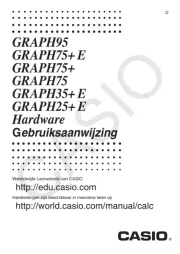
2 September 2025
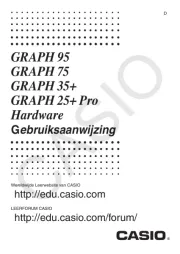
2 September 2025
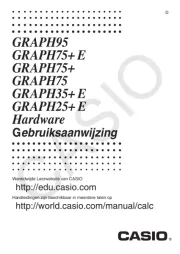
2 September 2025
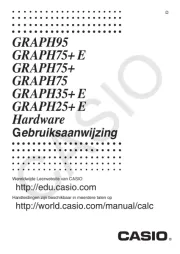
2 September 2025
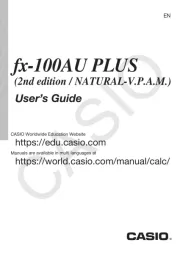
2 Mei 2025
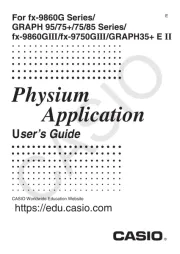
2 Mei 2025

1 Mei 2025
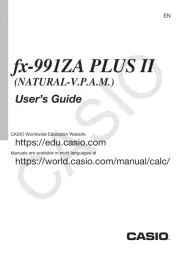
13 April 2025
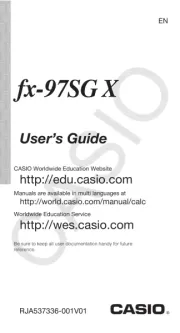
13 April 2025
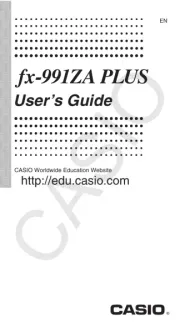
13 April 2025
Handleiding Rekenmachine
- Canon
- Texas
- Sanyo
- Addimult
- Calculated Industries
- Global Tronics
- Olympia
- Genie
- Basetech
- Milan
- GlobalTronics
- Lexibook
- Q-CONNECT
- Texas Instruments
- HP
Nieuwste handleidingen voor Rekenmachine

9 Augustus 2025
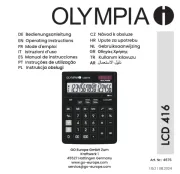
5 Augustus 2025
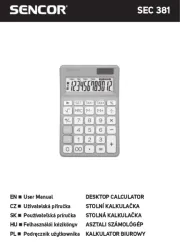
29 Juli 2025
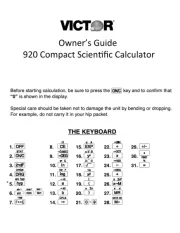
9 Juni 2025

7 Juni 2025
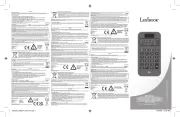
7 Juni 2025

7 Juni 2025
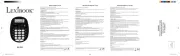
6 Juni 2025
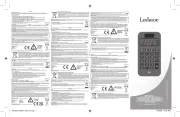
6 Juni 2025
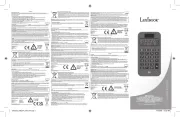
5 Juni 2025